Hozzon létre az Office 2016 alkalmazáson kívüli válaszokat a POP vagy IMAP fiókokhoz

Ha az Exchange kiszolgálón dolgozik, az automatikus válasz létrehozása egyszerű. Ha az Outlookot POP vagy IMAP e-maillel használja, akkor is létre lehet hozni őket.
Ha egy vállalatnál dolgozik, akkor az esélyed az önAz e-mail postafiók fut egy vállalati e-mail szerveren, amelyet az informatikai csapata kezel. Az automatikus, az irodán kívüli válaszok beállítása ez a forgatókönyv egyszerű, és csak néhány egyszerű lépésben megtehető.
Ha otthoni felhasználó, akkor fut az OutlookPOP vagy IMAP e-mail fiókkal, azaz a Yahoo, Gmail vagy az Outlook.com segítségével továbbra is automatikus válaszokat hozhat létre, azonban egy kicsit több munka szükséges. Össze kell hoznia egy Outlook e-mail sablont, és új szabályt kell létrehoznia az Exchange szerver típusú megoldás szimulálásához. Csak kövesse az alábbi lépéseket, és jó lesz!
Hozzon létre automatikus választ (Igen kívül) az Outlook programban a POP vagy az IMAP alkalmazáshoz
Először létre kell hoznia egy üzenetsablont. Ehhez kattintson a Szalag fülre, és hozzon létre egy új e-mailt. Ezután írja be az üzenetet, amelyet automatikus válaszként el szeretne küldeni.
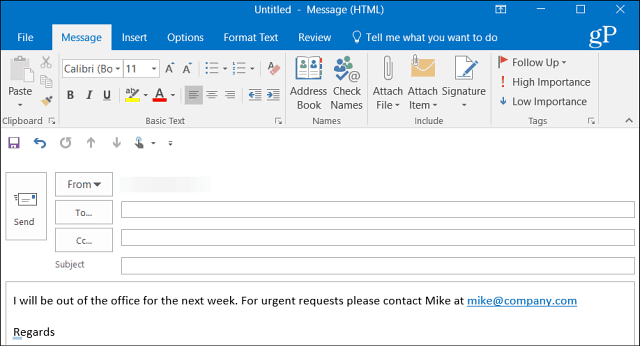
Az üzenet létrehozása után lépjen ide Fájl> Mentés másként. A Mentés másként párbeszédpanelen adja meg a hivatalon kívüli nevet, és válassza a „Mentés másként” lehetőséget Outlook sablon a legördülő menüből, majd mentse el egy kényelmes helyre. Alapértelmezés szerint a fájlba menti C: UserspcnameAppDataRoamingMicrosoftTemplates *.gyakran, de bárhová mentheti, amely az Ön számára legmegfelelőbb.
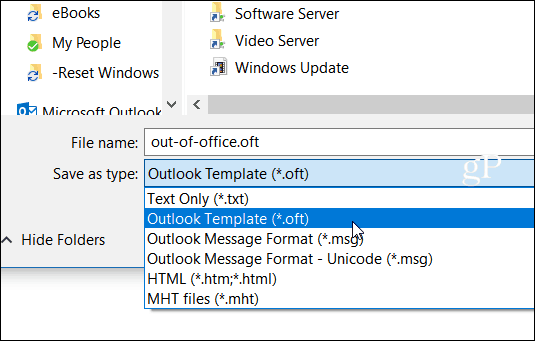
Most létre kell hoznia egy új szabályt, hogy automatikusan válaszoljon az új üzenetekre, amelyek a sablonnal érkeznek. Menj oda Kezdőlap> Szabályok> Szabályok és riasztások kezelése.
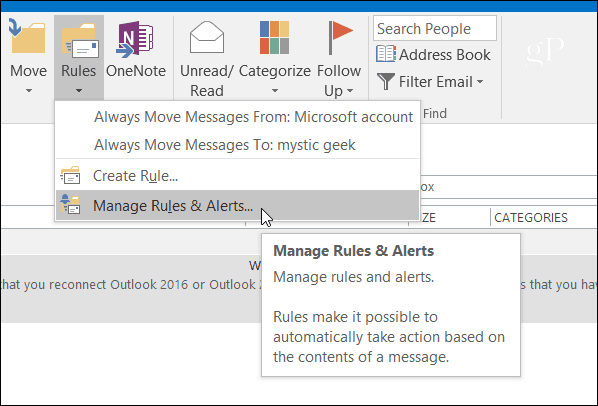
Válassza az Új szabály elemet, és a „Kezdjen egy üres szabálytól ” szakasz kattintson a „Szabályok alkalmazása a kapott üzenetekre ” majd kattintson a Tovább gombra.
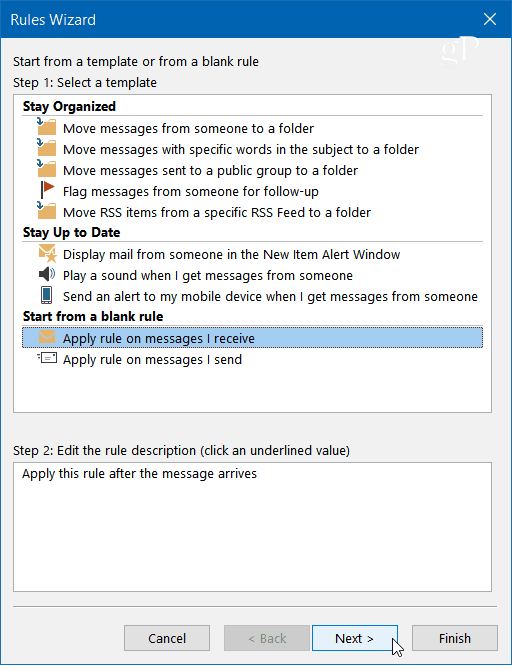
Amikor a Szabályvarázsló elindul, ellenőrizze a kívánt feltételeket. Itt általában csak nekem küldött csekket ellenőrizek, de technikailag nem kell választania egyet, hogy ez működjön.
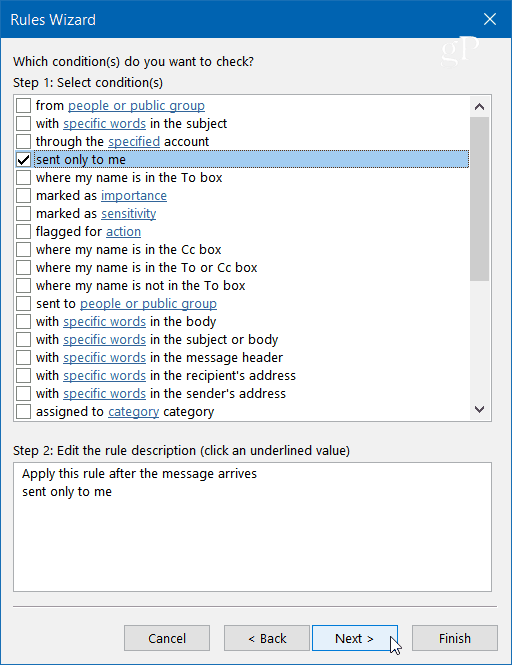
A varázsló következő lépésében ellenőrizze „Válasz egy meghatározott sablon használatával” majd kattintson a „Egy meghatározott sablon” link a 2. lépés mezőben.
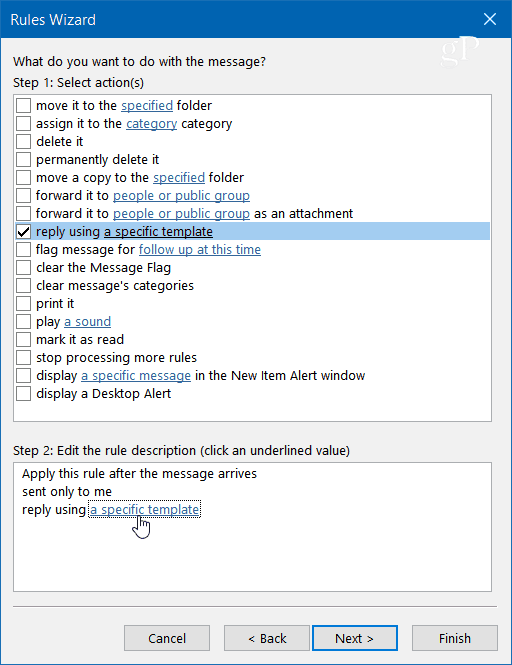
A Válasz sablon párbeszédpanelen keresse meg a mentett sablon helyét, majd kattintson a Megnyitás elemre, válassza ki a kívánt kivételeket (nem kell választania), majd kattintson a Tovább gombra.
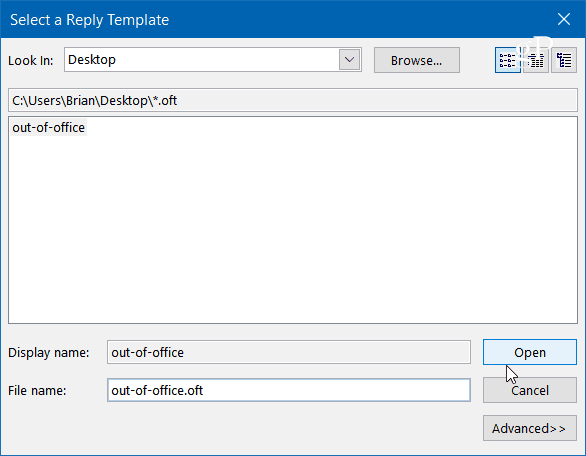
Adj nevet a szabálynak - A Hivatalon kívül megfelelő és alacsony szintűnek tűnik 2. lépés: A beállítási szabály opciói ellenőrizze, hogy a szabály be van-e kapcsolva, és kattintson a Befejezés, majd kétszer az OK gombra a varázsló bezárásához.
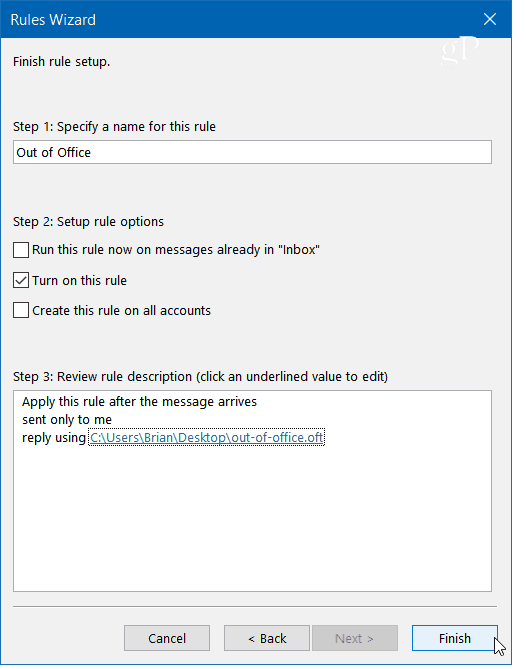
Vegye figyelembe, hogy a Szabályok varázsló elküldi aautomatikus válasz egyszerre minden feladónak munkamenet során - az Outlook minden megnyitásakor. A szabály megakadályozza, hogy ismétlődő válaszokat küldjön egy olyan feladónak, amelytől több üzenet érkezik. Ne feledje, hogy egy új munkamenet indul, ha bezárja és újraindítja az alkalmazást.
Vegye figyelembe azt is, hogy az automatikus válasz elküldéséhez Az Outlooknak futnia kell és úgy van beállítva, hogy rendszeresen ellenőrizze az új üzeneteket.










Szólj hozzá